怎么关闭无线网络wifi?简单步骤告诉你!
5
2025-03-31
在现代社会,电脑和手机是人们日常生活中不可或缺的两大智能设备。而当我们在外用手机,又想要快速接入网络时,通过电脑分享WiFi给手机就成了一个十分实用的技能。如何让电脑变成一个WiFi热点呢?下面,我们将详细讲解这一过程,并介绍一些相关的实用技巧。
1.1打开移动热点功能
需要确保您的电脑安装的是Windows10系统,因为我们将使用Windows系统内置的移动热点功能。
步骤如下:
1.点击屏幕右下角的通知区域,找到“网络”图标并点击。
2.在展开的网络列表中,点击“移动热点”选项。
3.选择“打开移动热点”,系统会自动为您的设备设置一个临时的WiFi网络。
1.2配置WiFi名称和密码
为了确保网络安全,您还可以设置WiFi的名称(SSID)和密码:
1.在“网络和互联网”设置中,选择“移动热点”。
2.点击“编辑”来更改网络名称和密码。
3.输入您想要的网络名称,并创建一个强密码,然后点击“保存”。
1.3额外注意事项
确保您的电脑连接到互联网,无论是通过有线还是其他无线网络。
在“移动热点”设置界面,还可以检查或修改“计费”选项,以满足您的数据使用需求。
请留意电脑电量,因为开启移动热点功能会增加电源消耗。
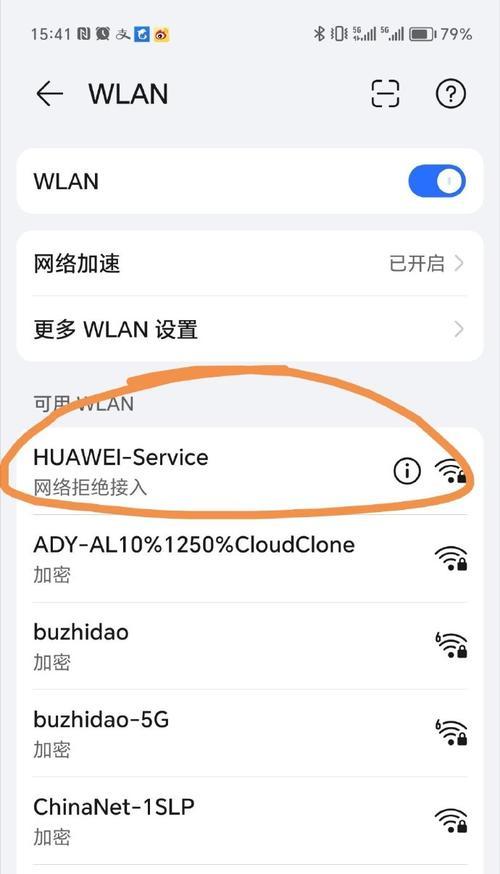
2.1开启个人热点功能
在Mac电脑上,您可以开启个人热点功能来分享WiFi给手机:
1.点击屏幕右上角的苹果菜单,选择“系统偏好设置”。
2.点击“共享”。
3.在左侧选择“互联网共享”,然后在右侧勾选“Wi-Fi”。
4.您可以点击“Wi-Fi选项”来自定义网络名称和密码。
2.2设置其他相关选项
在“互联网共享”界面中,确保选择正确的网络作为来源。
您还可以通过“选项”来选择允许的用户、加密类型等。
2.3管理与维护
定期检查网络状态,确保个人热点稳定运行。
如果手机无法连接,请检查密码是否正确,或重启热点功能。
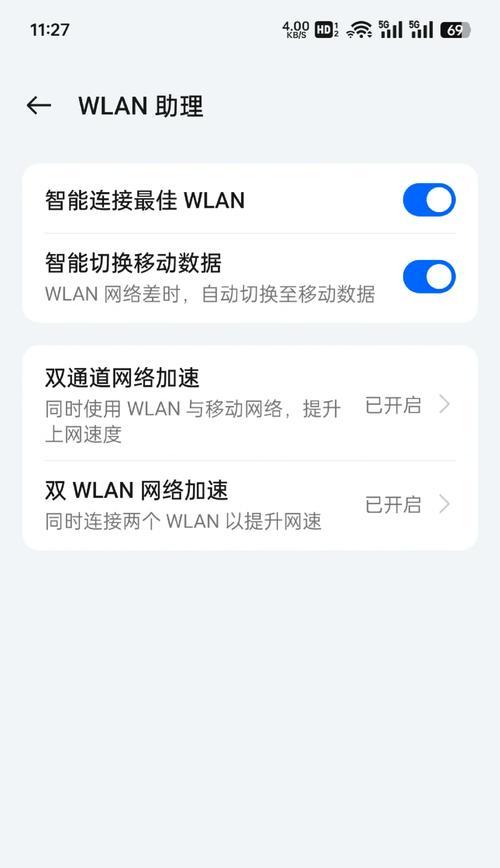
无论是在Windows还是Mac系统上设置好WiFi热点后,接下来的步骤是将您的手机连接至这个新创建的WiFi网络。
3.1找到WiFi网络
在手机的WiFi设置中,扫描并寻找刚才电脑创建的网络名称。
3.2连接并输入密码
点击对应的网络名称,输入之前设置的密码。手机便可以开始使用通过电脑分享的WiFi网络上网了。

问题1:电脑无法开启移动热点
这可能是由于驱动程序不兼容、系统设置问题或者硬件不支持。建议检查驱动程序更新,或尝试重启电脑。
问题2:连接速度慢或不稳定
这可能是由于共享网络的电脑连接不稳定,或者信号覆盖范围有限。请确保电脑连接的网络速度快且稳定,并尽量靠近手机。
问题3:无法连接WiFi热点
这有可能是因为密码错误或设置了网络访问限制。请核对密码,并确保没有过多的访问限制设置。
现在,您已经知道如何让电脑分享WiFi给手机。这不仅有助于节省手机流量,还能在紧急情况下快速上网。如果您对网络共享还有更多的兴趣,可以了解虚拟专用网络(VPN)的使用,以及如何利用无线路由器实现更广泛的网络覆盖。
记住,尽管通过电脑分享WiFi是一种实用技能,但也要注意电脑的安全设置,避免不安全的网络连接可能带来的风险。同时,当您不在使用时,请记得关闭热点功能,以节省电量并保证网络安全。
版权声明:本文内容由互联网用户自发贡献,该文观点仅代表作者本人。本站仅提供信息存储空间服务,不拥有所有权,不承担相关法律责任。如发现本站有涉嫌抄袭侵权/违法违规的内容, 请发送邮件至 3561739510@qq.com 举报,一经查实,本站将立刻删除。